Hoy os presentamos una guía para actualizar, restaurar, recuperar o hacer un unbrick de cualquier dispositivo con SoC Mediatek. En esta guía explicamos como instalar los drivers necesarios, donde descargar los firmware para nuestras tablets o Smartphones y como realizar el proceso de actualización desde un PC.
- NOTA: AndroidPC no se hace responsable de los problemas que pueda ocasionar un cambio de firmware. Si te va bien, no cambies.
 |
CONCEPTOS BÁSICOS A TENER EN CUENTA
Como siempre es recomentable usar las actualizaciones OTA antes de intentar flashear un dispositivo que funciona con un firmware desde un PC, aconsejamos usar está guía como recurso para recuperar nuestra tablet si no hay otra opción.
! ATENCIÓN !
- Si el equipo funciona bien para lo que lo necesitamos NO ACTUALIZAR,
- Si no sabemos que estamos haciendo NO ACTUALIZAR
- Si nuestro equipo no funciona y no tiene botón reset NO INTENTAR ACTUALIZAR, reclamar a la tienda.
- Si no encuentras firmware para tu modelo es posible que no tenga ningún soporte de marca.
ENCONTRAR FIRMWARE MEDIATEK
Hay un numero casi infinito de dispositivos Mediatek, pero básicamente los son más populares son sus smartphones y tablets. Dependiendo de la marca del dispositivo tendremos diferentes opciones para descargar su firmware, recomendamos buscarlos en este orden.
- Desde la web del fabricante de nuestro dispositivo ya sea un firmware entero o una actualización OTA parcial, algunos ejemplos:
– Web de Chuwi, hay bastante info en sus foros también
– Web de Teclast, requiere el numero en la parte trasera de nuestro dispositivo (solo en chino)
– Web de Cube o Alldocube, hay que buscar por referencia (solo en chino) - Buscar firmwares en Google, hay que tener cuidado con descargar en sitios minimamente serio, mirar en XDA es buena opción, hay muchos tutoriales y usuarios comentando por si da algún problema.
INSTALAR DRIVERS MEDIATEK EN PC
Antes de empezar a actualizar nuestro dispositivo Mediatek necesitamos instalar los drivers necesarios para nuestro ordenador lo detecte y pueda comunicarse con él, para ello necesitaremos seguir unos pocos pasos.
- Download the Mediatek driver installer program, unzip it and do not run.
- Debemos desactivar la firma segura de drivers en WINDOWS 10 :
Menú de inicio > Configuración > Actualización y seguridad > Recuperación >
Debajo de la opción de Inicio avanzado haga clic en Reiniciar ahora > Solucionar problemas > Opciones avanzadas > Configuración de inicio > Reiniciar > Pulse 7 o F7 para Deshabilitar el uso obligatorio de controladores firmados.
- El sistema arrancará y podremos instalar los drivers sin firma.
- Vamos a la carpeta donde tenemos el instalador de drivers y con el botón derecho ejecutamos como administrador el ejecutable:
DPInst64.exe > para sistemas 64bit
DPInst64.exe > para sistemas 32bit
Normalmente nuestro equipo será 64bit pero podemos comprobarlo en Ajustes > Sistema > Acerca de > Tipo - El programa se ejecutará y pulsamos siguiente, nos saltará un mensaje de advertencia y pulsamos en Instalar de todas formas.
- Al terminar nos tiene que dar un mensaje afirmativo de instalación de drivers y ya podemos reiniciar.
INSTALAR FIRMWARE MEDIATEK DESDE PC
Requisitos
- Descargar programa Mediatek SP Flash y descomprimirlo en una carpeta
- Tener instalados los drivers como se explica en el paso anterior
- Tener un firmware descargado, al inicio de la guia tienen orientación para conseguirlo
- Cable USB Type-A (el clásico) a microUSD o USB Type-C dependiendo de nuestro dispositivo, el original o uno de máxima calidad
- Un PC con sistema Windows
Puntos a tener en cuenta
- Usar siempre que sea posible un puerto USB 2.0, no un USB 3.0
- Desconecta cualquier otro dispositivo Android que tengamos conectado
- Si puede ser usar un PC que no tenga drivers previos de otros Android o similar
- Durante el proceso de actualización no se verá nada en la pantalla de la tablet o telefono
Proceso de actualización
- Ejecutamos el programa SP Flash
- Primero con el botón “Scatter Loading” cargamos el fichero .TXT de nuestro firmware
- Pulsamos Download y el PC estará a la espera de conectar nuestro telefono o tablet
- Desconectamos la tablet de nuestro PC y la apagamos completamente
Si tenemos un telefono que se puede desmontar la bateria la desmontamos unos segundos. - Conectamos el cable de datos a nuestro PC, si hemos desmontado batería del equipo volvemos a conectarla.
- El proceso de actualización empezará y la barra inferior se completará hasta el 100%
- Una vez terminado tendremos un mensaje de OK y podremos reiniciar el dispositivo
OTRAS GUÍAS DE ANDROID
- Guía de actualización de Firmware para Android TV-Box con SoC Amlogic
- Guía de actualización de Firmware para Android TV-Box con SoC Rockchip
- Root para TV-Box con SoC AMlogic
- Como eliminar el root de nuestro dispositivo, unroot fácil





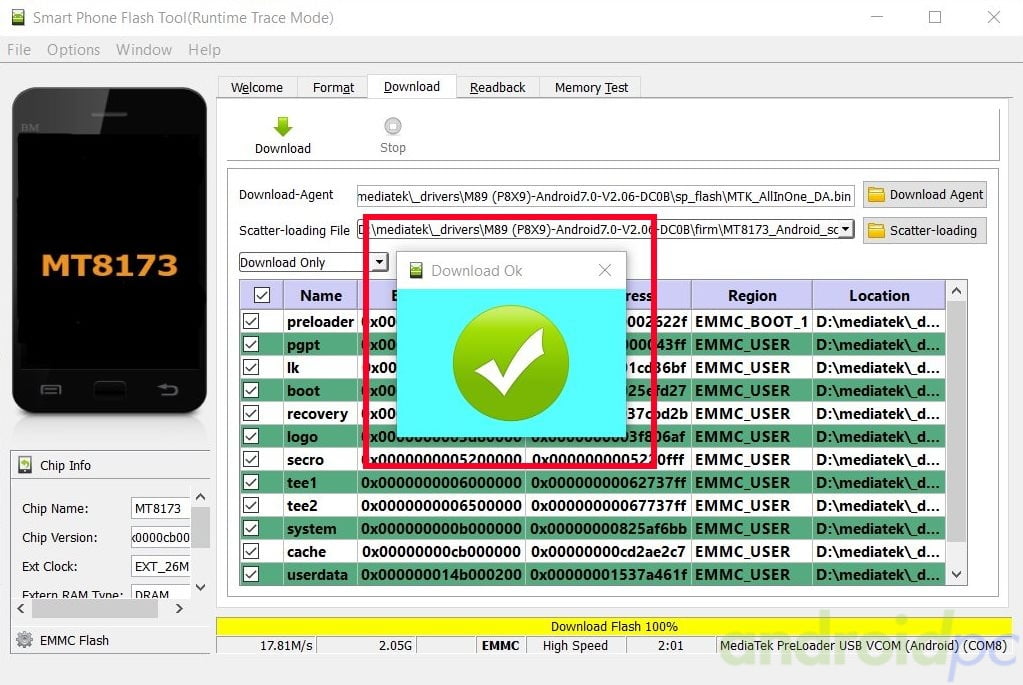


Si deseo buscar una custom ron para una tablet mtk debo buscarla por chip SoC o por el cpu?
cpu